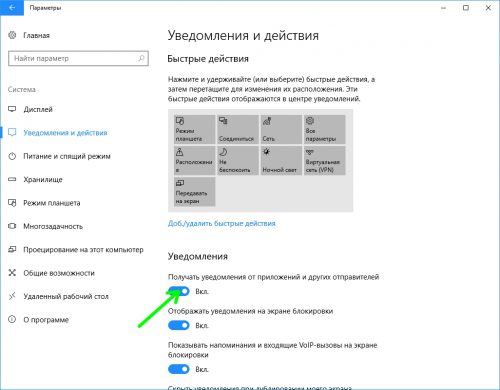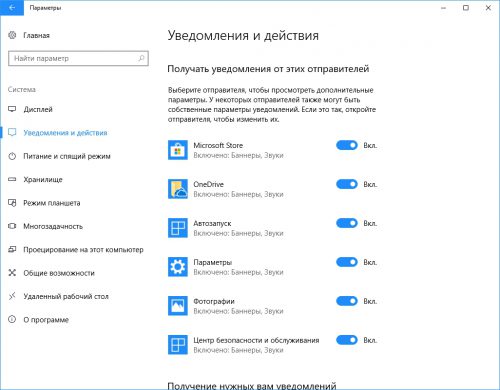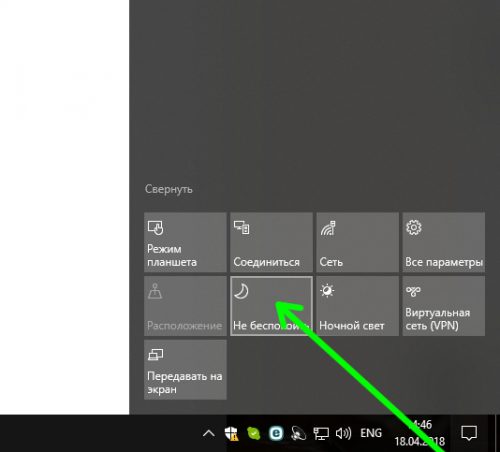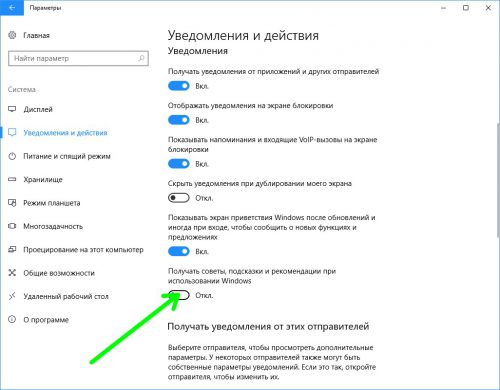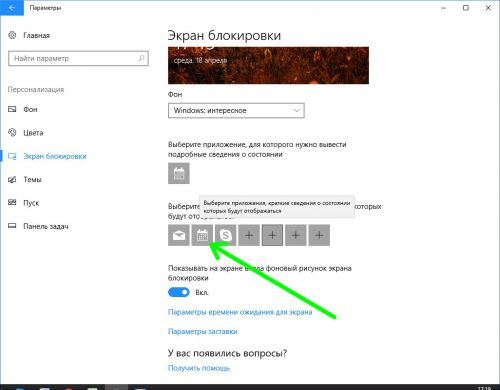Отключение уведомлений в Windows 10
Уведомления в Windows 10 нравятся далеко не всем пользователям. Давайте вместе разберемся, как можно полностью или частично отключить их.
Содержание статьи:
Полное отключение уведомлений
Инструмент для управления уведомлениями Windows 10 находится в приложении «Параметры», раздел «Система». Открываем его, и переходим к подразделу «Уведомления и действия». Там находим пункт «Получать уведомления от приложений и других отправителей» и устанавливаем возле него переключатель в положение «Выкл».
После выполненных действий никакие уведомления от «десятки» вас беспокоить не будут.
Частичное отключение уведомлений
Как показывает практика, столь кардинальные меры обычно не нужны, пользователям достаточно отключить уведомления, поступающие от некоторых приложений. В описанном выше разделе «Уведомления и действия» проматываем список действий вниз, пока не перейдем к пункту «Получать уведомления от этих отправителей».
Здесь вы сможете индивидуально настроить список приложений, от которых вам будут приходить уведомления.
Временное отключение уведомлений
В «десятке» есть более простая и удобная функция, позволяющая временно отключить уведомления. Щелкаем мышкой по иконке панели в системном трее (или воспользуйтесь комбинацией клавиш Win+A) и выбираем режим «Не беспокоить».
Пока включен данный режим, сообщения будут сохраняться в Центре уведомлений, просмотреть их вы сможете позже.
Отключение рекламных уведомлений
Можно выключить всплывающие иногда появляющиеся рекламные или «рекомендательные» сообщения. Для этого в рассматриваемом нами разделе «Уведомления и действия» отключаем функцию «Получать советы…».
Отключение уведомлений на экране блокировки
Одна из дополнительных функций уведомлений в «десятке» — возможность вывода из на заблокированный компьютер. В некоторых ситуациях эта опция очень удобная, например, когда нужно проверить сообщения или посмотреть календарь. Для ее отключения в апплете «Параметры» переходим в раздел «Персонализация», затем щелкаем пункт «Экран блокировки».
Теперь просто отключаем приложения, уведомления от которых мы не хотим получать на экране блокировки.
Вместо послесловия
Мы убедились с вами, что показ уведомлений в Windows 10 можно настроить удобным для себя образом. Думаем, что теперь уведомления «десятки» больше не будут раздражать вас.